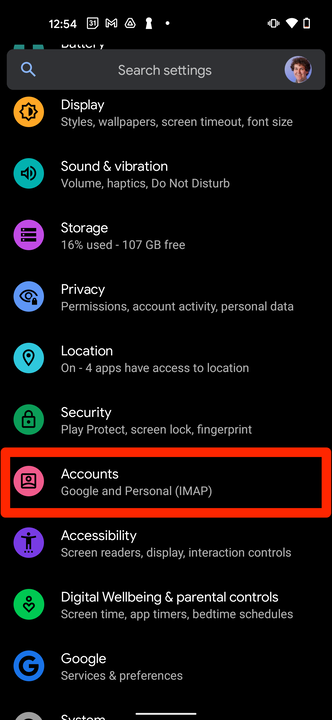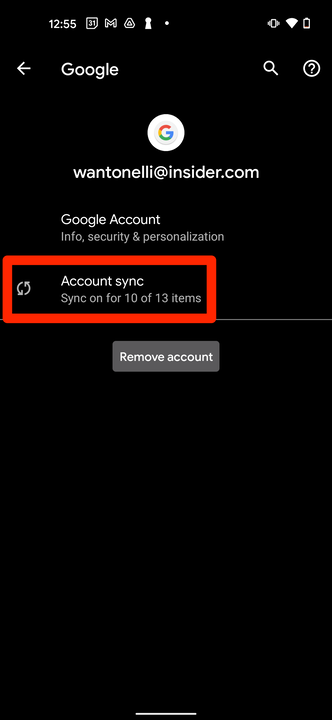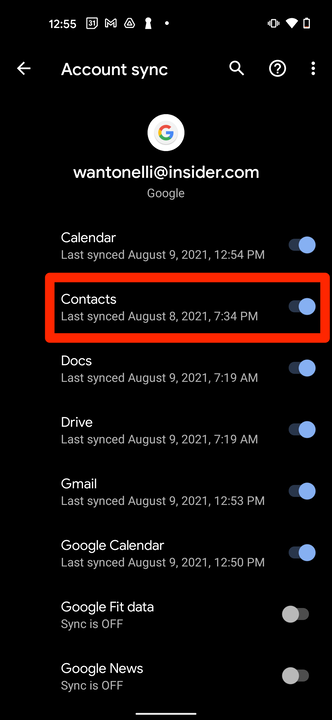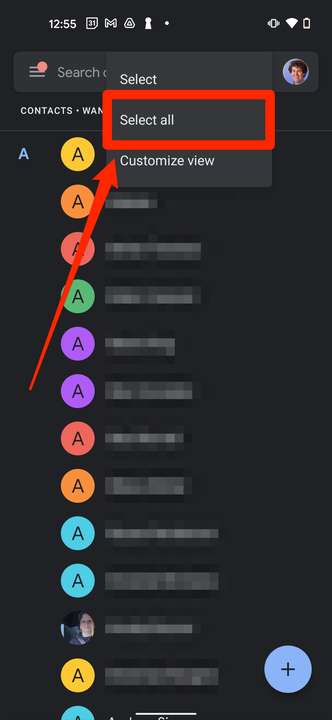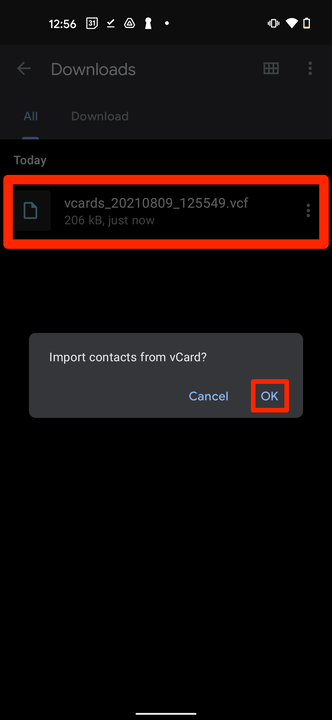Jak przenieść kontakty z Androida na Androida
- Istnieją dwa sposoby przenoszenia kontaktów z telefonu z Androidem na inny Android.
- Możesz zsynchronizować swoje kontakty z Androida z kontem Google, a następnie zalogować się na to konto na innym Androidzie.
- Możesz także przenieść swoje kontakty do pliku vCard, a następnie przenieść go na inny system Android.
Jeśli zmieniasz telefon, nie musisz zostawiać swoich kontaktów. Przenoszenie kontaktów z jednego telefonu na drugi jest niezwykle łatwe — zwłaszcza jeśli oba są urządzeniami z Androidem.
Oto dwa sposoby przenoszenia kontaktów z jednego systemu Android na drugi.
Jak przenieść kontakty z jednego Androida na inny Android
Korzystanie z konta Google
Najłatwiejszym sposobem przeniesienia kontaktów jest użycie konta Google.
1 Na starym systemie Android otwórz aplikację Ustawienia i dotknij Konta.
Otwórz menu „Konta".
William Antonelli / Insider
2 Wybierz konto Google, którego zamierzasz używać w nowym systemie Android.
3 Stuknij pozycję Synchronizacja konta lub Synchronizuj konto.
W zależności od urządzenia może to być nazwane „Synchronizacja konta” lub „Synchronizacja konta”.
William Antonelli / Insider
4 Na stronie, która się otworzy, upewnij się, że Kontakty są włączone. Dzięki temu wszystkie kontakty z telefonu zostaną zapisane na koncie Google.
Włącz opcję „Kontakty”.
William Antonelli / Insider
Teraz, gdy zalogujesz się na to konto Google na swoim nowym telefonie z Androidem, wszystkie Twoje kontakty zostaną przeniesione.
Korzystanie z karty vCard
Wizytówki vCard — znane również jako pliki .VCF — to pakiety danych, które są specjalnie stworzone do przenoszenia informacji kontaktowych. Prawie każdy telefon może je odczytać, co czyni je idealnymi do przenoszenia kontaktów.
1 W starym systemie Android otwórz aplikację Kontakty.
2 Stuknij trzy kropki w prawym górnym rogu i stuknij opcję Zaznacz wszystko.
Wybierz wszystkie swoje kontakty naraz.
William Antonelli / Insider
3 Stuknij ikonę udostępniania, która wygląda jak trzy kropki połączone liniami. Twoje kontakty zostaną skompilowane w pojedynczy plik .VCF.
Ikona udostępniania znajduje się u góry ekranu.
William Antonelli / Insider
4 Wybierz, dokąd chcesz wysłać plik .VCF. Możesz wybrać dowolną opcję, o ile później będziesz mieć dostęp do pliku na swoim nowym Androidzie, ale zalecamy wysłanie go w wiadomości e-mail do siebie.
5 W nowym systemie Android pobierz plik .VCF.
6 W nowej aplikacji do plików Androida — może nosić nazwę Pliki, Pliki Google lub coś podobnego — znajdź i otwórz plik .VCF.
7 Zostaniesz zapytany, czy chcesz zaimportować kontakty. Kliknij Tak lub OK.
Znajdź i zaimportuj plik vCard.
Twoje kontakty zostaną załadowane na nowy telefon.